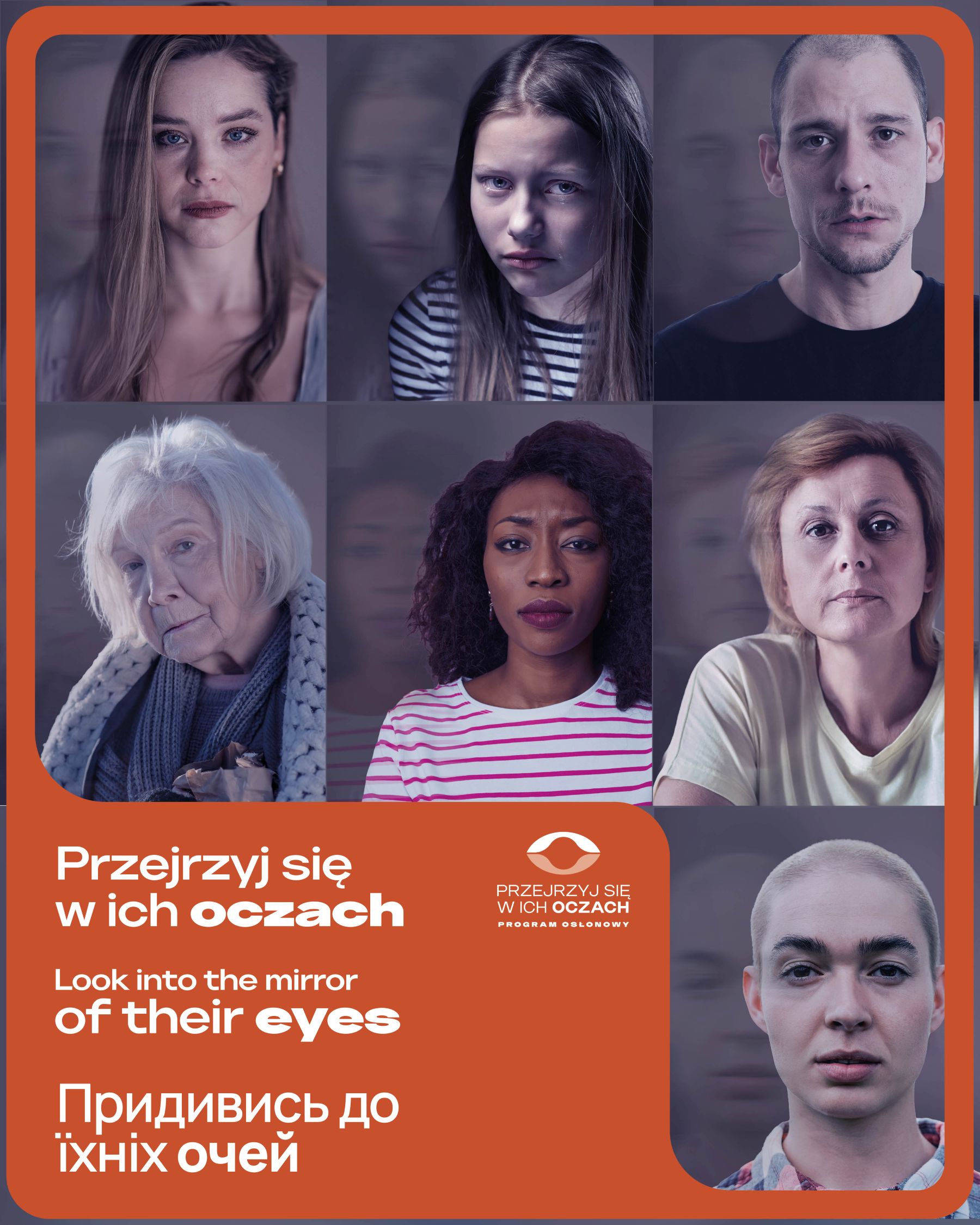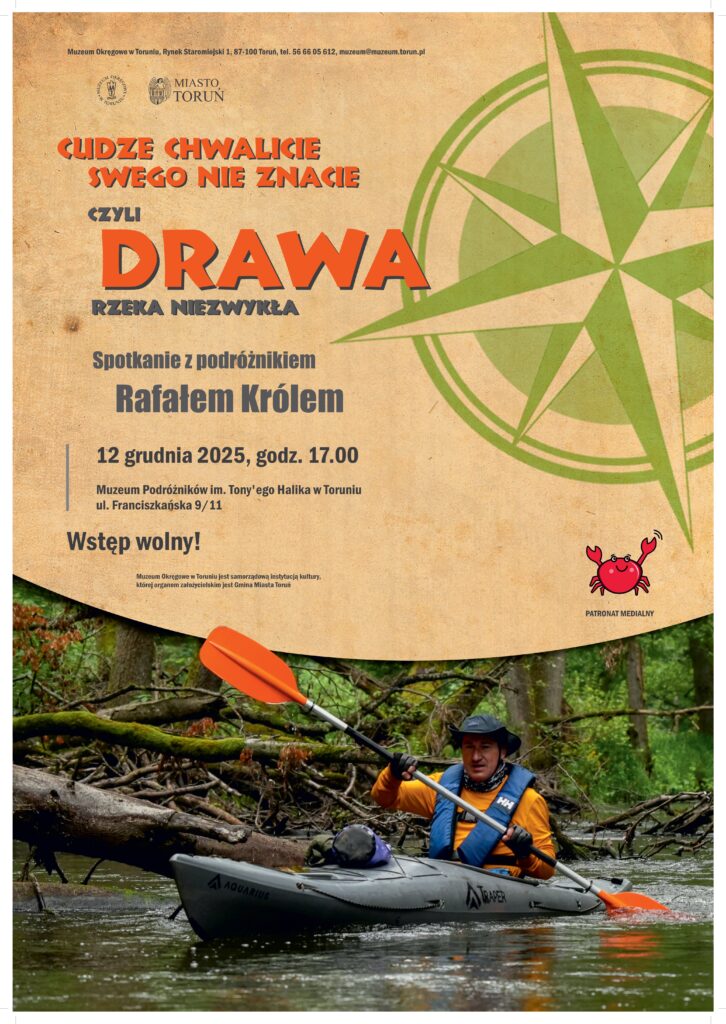Zaprojektuj habitat kosmiczny - warsztaty online dla uczniów i nauczycieli
Tematem warsztatów jest projektowanie 3D w Tinkercad. Jest to proste i intuicyjne narzędzie, które można wprowadzić na zajęcia szkolne zarówno na etapie szkoły podstawowej jak i ponadpodstawowej